Tecnobits - 校園指南 - 如何在 Photoshop 中拼接照片
在攝影和數位設計領域,Photoshop 已被證明是一個無價的工具。憑藉其廣泛的特性和功能,該軟體允許影像專業人士以驚人的方式操縱和增強他們的照片。在它提供的眾多功能中,最有用的功能之一就是加入的能力 多張照片 在單一影像中。在本文中,我們將探討在 Photoshop 中實現此任務所需的步驟,為使用者提供完整且準確的影像合併技術知識。 有效。 [結尾
1.Photoshop影像編輯簡介
對於那些希望提高照片品質或創建高品質圖形設計的人來說,Photoshop 中的影像編輯是一項基本技能。 在本節中,我們將探討 Photoshop 中影像編輯的基礎知識,並引導您完成有效編輯自己的影像所需的步驟。
Adobe公司的Photoshop 它是最受歡迎和最強大的圖像編輯程式之一。憑藉其廣泛的工具和功能,Photoshop 允許使用者對顏色、曝光、對比度等進行精確調整。 圖片的。無論您是要修正照片中的缺陷還是從頭開始創建圖形設計,Photoshop 都能提供實現專業效果所需的工具。
在本部分中,您將學習 Photoshop 介面的基礎知識,包括導航不同的工具和麵板。 您還將熟悉最常見的影像調整,例如亮度和對比度、色彩飽和度以及瑕疵或皺紋去除。 此外,我們將探索更先進的技術,例如圖層操作以及應用濾鏡和特效,為您的影像帶來個人化的觸感。
2.在Photoshop中一步一步加入照片的過程
它涉及一系列簡單但精確的步驟,使您能夠以專業的方式將多個影像組合成一個。
1. 開啟 Photoshop 並從「檔案」選單中選擇「新建」選項。 這將打開一個新的畫布,您可以在其中工作。 確保為您的項目選擇合適的尺寸。
2. 將要拼接的影像從電腦上的位置拖曳到 Photoshop 畫布上。 這將為圖層面板中的每個影像建立一個圖層。
3. 使用 Photoshop 的變換工具(例如「移動」、「縮放」或「旋轉」)根據需要調整影像。 請務必根據您希望影像在最終照片中的顯示方式來疊加影像。
4. 使用選擇工具裁切每個影像中不需要的區域。 您可以透過選擇「剪切」工具並將其拖曳到要刪除的區域來完成此操作。 然後,按 Enter 鍵套用裁切。
請記住,練習不同的影像並嘗試 Photoshop 中提供的工具和設定將幫助您磨練照片拼接技能並獲得專業的效果。耐心並注重細節地遵循這些步驟,您將能夠創造出令人驚嘆的作品!
3. 在 Photoshop 中準備用於融合的影像
這是獲得高品質合成結果的重要步驟。以下是執行此程序的步驟 有效率的:
曝光設置: 在合併影像之前,重要的是要確保它們都具有高光和陰影的適當平衡。 為此,您可以使用 Photoshop 中的「色階」或「曲線」工具分別調整每個影像的曝光度。 這將確保黑暗區域曝光良好,並且明亮區域不會失去任何細節。
白平衡校正: 另一個重要的考慮因素是校正影像的白平衡,使它們彼此一致。這 可以做到的 使用 Photoshop 中的「色彩平衡」工具。最好在影像中選擇具有中性色調的參考點(例如灰色區域),然後調整平衡以使該區域顯示真正的灰色。
對齊和裁剪: 調整曝光和白平衡後,可能需要對齊和裁剪影像以完美匹配。 為此,您可以使用 Photoshop 的「自動對齊圖層」功能,選擇影像中的公開參考點。 此外,「裁剪」工具可用於去除不需要的區域,以獲得更清潔的組合物。
透過執行以下步驟,您可以有效地準備影像以在 Photoshop 中混合。請記住使用程式中提供的調整工具來實現曝光和白平衡的適當平衡。另外,不要忘記對齊和裁剪圖像以獲得完美的構圖。嘗試不同的選項,並毫不猶豫地查閱教學和範例以獲得更好的結果!
4. 探索 Photoshop 中的影像對齊和疊加選項
Photoshop 中的影像對齊和疊加選項使用戶可以更好地控制專案的構圖和佈局。 若要對齊影像,您可以使用頂部選項列中的「對齊」工具,並選擇不同的方法,例如「全選」、「水平居中」或「垂直居中」。 當處理多個圖層或在同一畫布上組合影像時,此功能特別有用。
在疊加影像時,Photoshop 提供了多種工具和技術來實現不同的視覺效果。 一個常見的選項是使用「圖層蒙版」工具裁剪和重疊影像,創造混合效果。 另一種流行的方法是使用「調整圖層」將特定的濾鏡和效果應用於影像而不影響原始影像。
獨家內容 - 點擊這裡 優化 Mac 的程式除了這些選項之外,Photoshop 還具有用於疊加和對齊圖像的高級功能,例如使用參考線和網格來精確對齊物件、調整透視的“扭曲工具”工具或輕鬆選擇和對齊的“快速選擇工具” 。利用所有這些選項將使您能夠創建令人印象深刻的視覺作品並獲得專業的結果。 在你的專案中 設計。
5. 在 Photoshop 中使用圖層和圖層遮色片來拼接照片
使用圖層和圖層蒙版,可以輕鬆、精確地在 Photoshop 中連接照片。 當您想要將不同圖像中的元素組合成單一作品時,此技術特別有用。 以下是實現此效果所需遵循的步驟。
首先, 在 Photoshop 中開啟要拼接的影像。您可以從功能表列中選擇“檔案”並選擇“開啟”來完成此操作,或者只需將圖像拖曳到程式介面中即可。確保影像具有相似的解析度和大小以獲得最佳效果。
然後 建立一個新圖層 在圖層調色板中。 您可以從功能表列中選擇“圖層”並選擇“新圖層”或只需再次單擊圖層調色板中的圖示來完成此操作。 這個新圖層將成為連結照片的基礎。
那麼, 將影像拖曳到新圖層 並正確對齊它們中的每一個。 您可以使用移動工具(快速鍵:V)調整影像的位置和大小。 如有必要,您可以使用變換工具(快速鍵:Ctrl+T)旋轉或縮放影像。
6. Photoshop 中影像融合的高級技術
在 Photoshop 中,有多種高級技術可以合併影像並創建更複雜和更具吸引力的構圖。 這些技術使您能夠以精確和專業的方式組合不同影像中的元素。 以下是一些廣泛使用的方法:
1.圖層蒙版和混合模式: 混合影像最常見的方法之一是使用圖層蒙版和混合模式。 圖層蒙版可讓您隱藏或顯示影像的某些部分,而混合模式則決定圖層的像素與底層像素的互動方式。 透過將不同的圖層與適當的混合模式結合,可以實現有趣且微妙的效果。
2.畫筆工具和不透明度: 另一種流行的技術是將畫筆工具與不透明度調整結合使用。 該技術允許您選擇性地在圖像上繪畫,修改其外觀並允許更精確地合併元素。 透過調整畫筆的不透明度,您可以在影像的繪製區域和原始區域之間實現平滑、微妙的過渡。
3.調整圖層和剪貼蒙版: 調整圖層是非破壞性圖層,用於將全域變更應用於影像,而不改變原始資訊。 例如,透過套用等級、曲線或飽和度調整圖層,您可以對影像融合進行特定調整。 為了限制調整圖層對特定底層的影響,可以使用剪貼蒙版,從而實現更精確的混合。
7. 解決 Photoshop 中拼接照片時的常見問題
在這篇文章中,我們將向您展示如何解決在 Photoshop 中拼接照片時的一些常見挑戰。如果您曾經嘗試組合圖像但無法讓它們看起來自然無縫,那麼您來對地方了。請遵循這些詳細步驟以獲得專業結果。
1. 確保影像具有相似的解析度和尺寸。 如果要合併的影像大小差異很大,這可能會導致合併效果不那麼令人信服。 使用 Photoshop 中提供的調整大小工具來搭配影像的尺寸。 這將確保接合更順暢。
2. 使用圖層和圖層遮色片將影像拼接在一起。在 Photoshop 中組合照片最有效的技巧是使用圖層。在同一專案中開啟兩個影像,將一個影像拖曳到新圖層上的另一個影像上。然後使用選擇和畫筆工具 創造 圖層蒙版。這將允許您隱藏或顯示每個影像的部分內容,以實現更平滑的過渡。
3. 調整燈光和顏色以獲得更大的一致性。 您拼接在一起的影像可能具有不同的照明和顏色設定。 為了使融合看起來更自然,請使用「曲線」或「色階」等工具來均衡兩個影像的照明和對比度。 您還可以使用“選擇性校正”工具來調整顏色以實現視覺和諧。 不要忘記使用畫筆工具來細化細節,使接縫更加隱形。
有了這些提示 以及正確使用 Photoshop 工具,您將能夠解決連接照片時最常見的挑戰。請記住練習和嘗試不同的技術,直到獲得所需的結果。不要放棄並不斷提升您的 Photoshop 影像編輯技能!
8.在Photoshop中最佳化和調整合併影像
在 Photoshop 中優化和調整合併影像是在我們的設計中獲得高品質結果的關鍵步驟。在本文中,我將向您展示如何使用 Photoshop 中提供的不同工具和技術來改進和完善合併影像。
調整電平和音調: 為了獲得具有均勻一致外觀的合併影像,建議調整所使用的不同圖層的等級和色調。您可以使用「色階」工具調整合併影像的亮度、對比和色調。確保白色是真正的白色,黑色是真正的黑色,並使用中間色調以獲得所需的結果。
消除缺陷: 在影像融合過程中可能會出現一些缺陷,例如斑點或灰塵。 要解決此問題,請使用複製或緩衝工具來消除這些缺陷。 您也可以使用「污點修復畫筆」工具來修正影像中的小錯誤或缺陷。
應用選擇性設定: 如果您想改進合併影像的某些方面而不影響影像的其餘部分,則可以使用選擇性調整。 例如,您可以僅對影像的一部分套用飽和度增強或僅在某些區域調整色溫。 為此,請使用 Photoshop 中提供的選擇工具並將所需的調整套用到新的調整圖層。
獨家內容 - 點擊這裡 如何實現熱量不足9. 在 Photoshop 中拼接照片時保持影像質量
這對於在不損失解析度的情況下獲得專業結果至關重要。以下是有效實現這一目標的一些建議。
1. 使用圖層:在 Photoshop 中將照片拼接在一起時,使用圖層至關重要。 這將使您能夠保持原始影像完整併進行精確調整。 為此,請選擇兩張照片並將它們拖曳到 Photoshop 視窗中。 確保每張照片都有自己的圖層,並使用變換工具調整其位置和大小。
2. 對齊影像:照片的精確對齊對於完美合併至關重要。 Photoshop 的自動對齊工具可以在這個過程中提供很大的幫助。只需選擇兩個圖層,請前往“編輯”並選擇“自動對齊”。 Photoshop 會自動調整影像以實現精確匹配。
3.使用圖層蒙版:圖層蒙版是拼接照片時保持影像品質的必備工具。 這些允許您隱藏或顯示圖層的部分內容,而無需更改原始圖像。 透過使用圖層蒙版,您可以對混合進行微調,例如選擇每個影像的特定部分進行組合。 若要套用圖層蒙版,請選擇所需的圖層,然後按一下圖層面板底部的圖層蒙版圖示。
透過遵循這些提示,您將能夠在 Photoshop 中拼接照片時保持影像品質並獲得專業的結果。請記得使用圖層、正確對齊影像並使用圖層蒙版進行精確調整。嘗試並探索 Photoshop 提供的所有工具以實現完美混合!
10. 在 Photoshop 中匯出並儲存最終的拼接影像
要在 Photoshop 中匯出並儲存最終連接的影像,可以使用不同的選項來獲得所需的結果。以下是要遵循的步驟:
1. 在 Photoshop 中完成所有圖層和元素的連接後,您必須轉到頂部選單並選擇「檔案」選項。 然後,顯示子選單並選擇“匯出”以顯示可用的不同匯出選項。
2. 在匯出選項中,您可以找到 不同的圖像格式 例如 JPEG、PNG、TIFF 等。選擇最適合您的需求和偏好的格式。
3. 接下來,將開啟一個彈出窗口,您可以在其中配置匯出選項。您可以在此處設定檔案名稱、儲存影像的位置以及其他首選項,例如壓縮品質、色彩設定檔、影像大小等。請務必檢查所有選項以獲得所需的結果。
請記住,這些只是在 Photoshop 中匯出和保存最終拼接影像的基本步驟。根據您的需求和影像的預期用途,您可能需要進行其他調整。請隨意查閱具體的教學、工具和相關範例以獲得更好的結果。練習和實驗以提高您的 Photoshop 技能!
11. 改進 Photoshop 中照片融合的技巧與技巧
使用 Photoshop 時最常見的挑戰之一是在合併照片時獲得自然、完美的結果。幸運的是,有 技巧和竅門 這可以幫助您提高該領域的技能並獲得專業成果。以下您將找到一些在 Photoshop 中實現完美混合的提示和工具。
1. 使用圖層和圖層蒙版:在處理多個影像時,必須使用圖層來更好地控制每個元素。 圖層蒙版可讓您選擇性地隱藏、顯示或混合元素,使混合更容易。 您可以套用圖層蒙版來隱藏不需要的元素或更精確地組合不同影像的區域。
2. 調整不透明度和混合模式:為了獲得平滑、真實的混合效果,請嘗試圖層的不透明度和混合模式。降低圖層的不透明度可以幫助其與基礎影像更自然地整合。另外,你可以嘗試 不同模式 混合,例如疊加或相乘,取決於所需的效果。請記住,如有必要,您可以隨時返回並調整這些值。
12. Photoshop中影像合併的創意應用
這些空間非常寬敞,允許設計師和藝術家進行實驗並創造獨特的作品。 其中一種可能性是融合影像以創建雙重曝光效果。 此效果包括疊加兩個圖像以實現視覺上有趣且令人驚訝的結果。 為此,您可以按照以下步驟操作:
獨家內容 - 點擊這裡 賽博朋克2077如何執行榴彈砲將爆炸任務?1.影像選擇:選擇兩張具有不同視覺元素且互補的影像。 例如,人物剪影和風景影像。
2. 在 Photoshop 中開啟影像:將所選影像匯入 Photoshop 並確保每張影像位於單獨的圖層上。
3. 調整影像:使用圖層調整工具,例如亮度和對比度,以獲得所需的效果。調整等級也可用於突出顯示某些區域並建立對比度。
4. 應用混合:選擇其中一個圖層並在「圖層」標籤中變更混合模式。 嘗試不同的混合模式,例如“疊加”或“濾色”,看看哪種最適合您的合成。
5. 細化混合:使用選取和遮罩工具細化混合並刪除不需要的部分。 例如,蒙版可用於隱藏影像的某些區域並僅顯示所需的部分。
6. 添加附加效果:完成基本混合後,可添加附加效果,例如濾鏡、紋理或色彩調整,為最終作品提供更多創意和風格。
13. 在 Photoshop 中完美照片拼接的附加工具和濾鏡
Photoshop 提供了各種附加工具和濾鏡,讓您更精確、更專業地完美拼接照片。 這些工具將幫助您修正影像拼接過程中可能遇到的任何缺陷或問題。
為此目的最有用的工具之一是「斑點修復刷」。 此工具可讓您去除影像中的瑕疵、斑點或不需要的元素。 只需選擇要校正的區域,畫筆就會用周圍圖像的內容填滿它。 使用此工具,您可以刪除任何可能影響照片拼接的不需要的物件。
另一個可以幫助您完美拼接照片的工具是「運動模糊濾鏡」。此濾鏡可讓您模擬靜止影像中的運動,如果您要拼接的影像具有不同的清晰度等級或您想要將運動效果套用至最終影像,則此濾鏡非常有用。您可以調整模糊的方向和量以獲得所需的效果。該工具可以幫助平滑照片之間的過渡並提高最終影像的視覺一致性。
除了這些工具之外,Photoshop 還提供各種濾鏡和效果,您可以使用它們來完美拼接照片。 您可以嘗試濾色鏡、曝光調整、鏡頭校正等,以實現您想要的外觀和感覺。 始終記住保存原始作品的副本並分層工作,以保持靈活性以及在必要時撤消更改的能力。 探索所有可用的工具和濾鏡,將您的照片拼接技巧提升到 Photoshop 的新境界!
14. Photoshop 中照片拼接過程的最佳實踐
要在 Photoshop 中拼接照片並獲得高品質的結果,遵循一系列建議的做法非常重要,這將使流程變得更容易。以下是一些有用的提示:
1.前期準備:在開始加入照片之前,建議先對要使用的文件進行整理並正確命名。 此外,您應該驗證所有影像是否具有相同的解析度和大小,以避免日後出現對齊問題。
2.使用正確的工具:Photoshop提供了多種合併照片的工具,例如「Photomerge」功能,它可以讓您自動將多張影像合併為一個。 該工具使用先進的演算法來精確對齊和合併影像。
3. 調整對齊方式和大小:將照片拼接在一起後,您可能需要進行一些微調以實現統一的外觀。使用“移動工具”和“變換命令”等工具根據需要對齊圖像並調整圖像大小。請記住,保持相同的尺寸和比例以獲得和諧的結果非常重要。
透過遵循這些最佳實踐,您將能夠在 Photoshop 中將照片拼接在一起 高效的方式 並獲得專業的成果。請記住嘗試和練習不同的技術和工具,以發現自己的技巧並在圖像編輯專案中獲得最佳結果。
綜上所述,Photoshop是拼接照片的必備工具 以有效的方式 和精確的。無論您需要將多張影像合併為一張、消除缺陷還是調整照片的構圖,該程式都提供了實現專業效果所需的所有工具。
透過遵循本文詳細介紹的步驟,您將能夠有效掌握在 Photoshop 中拼接照片的技術,確保每個元素自然地融合在一起,沒有視覺缺陷。
請記住,獲得成功結果的關鍵在於實踐和探索該計劃提供的所有選項和工具。不要猶豫,嘗試不同的組合和設置,直到達到預期的效果。
如果您想將照片編輯技能提升到一個新的水平,我們鼓勵您繼續探索在線提供的大量教程和資源。 憑藉奉獻精神和耐心,您可以成為 Photoshop 中拼接照片的專家,並在影像編輯領域中脫穎而出。 使用這個強大的工具,您可以實現無限的目標!
塞巴斯蒂安·維達爾我是 Sebastián Vidal,一位熱衷於技術和 DIY 的電腦工程師。此外,我是 tecnobits.com,我在其中分享教程,以使每個人都更容易訪問和理解技術。